在win11系统中,更新声卡驱动能提升音频性能,解决声音问题。以下是多种更新声卡驱动的方法。
一、通过设备管理器更新
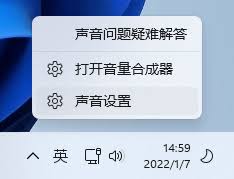
1. 右键点击“此电脑”,选择“管理”。
2. 在计算机管理窗口中,展开“设备管理器”。
3. 找到“声音、视频和游戏控制器”,点击展开。
4. 右键点击声卡设备,选择“更新驱动程序”。
5. 选择“自动搜索更新的驱动程序”,系统会自动查找并安装可用的更新。
二、利用windows更新
1. 点击任务栏中的开始菜单,选择“设置”。
2. 在设置中,点击“windows更新”。
3. 点击“检查更新”,若有可用更新,其中可能包括声卡驱动更新,点击“下载并安装”即可。
三、前往声卡厂商官网下载

1. 确定声卡的品牌和型号。
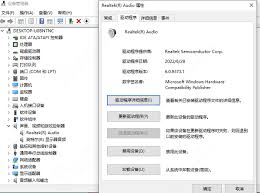
2. 打开该声卡厂商的官方网站。
3. 在官网的支持或下载页面,根据系统类型(如win11)和声卡型号,找到对应的最新驱动程序进行下载。
4. 下载完成后,运行安装程序,按照提示完成驱动更新。
四、借助驱动管理软件
1. 下载并安装如驱动人生、驱动精灵等知名的驱动管理软件。
2. 打开软件,它会自动检测系统中的硬件设备。
3. 找到声卡设备,点击更新驱动按钮,软件会自动下载并安装适合win11系统的最新声卡驱动。
在更新声卡驱动前,建议备份重要数据,以防万一。更新过程中要保持网络连接稳定,避免出现中断。如果在更新后遇到声音异常等问题,可以尝试回滚驱动到上一个稳定版本。通过以上多种方法,能有效为win11系统更新声卡驱动,让音频体验更出色。






















